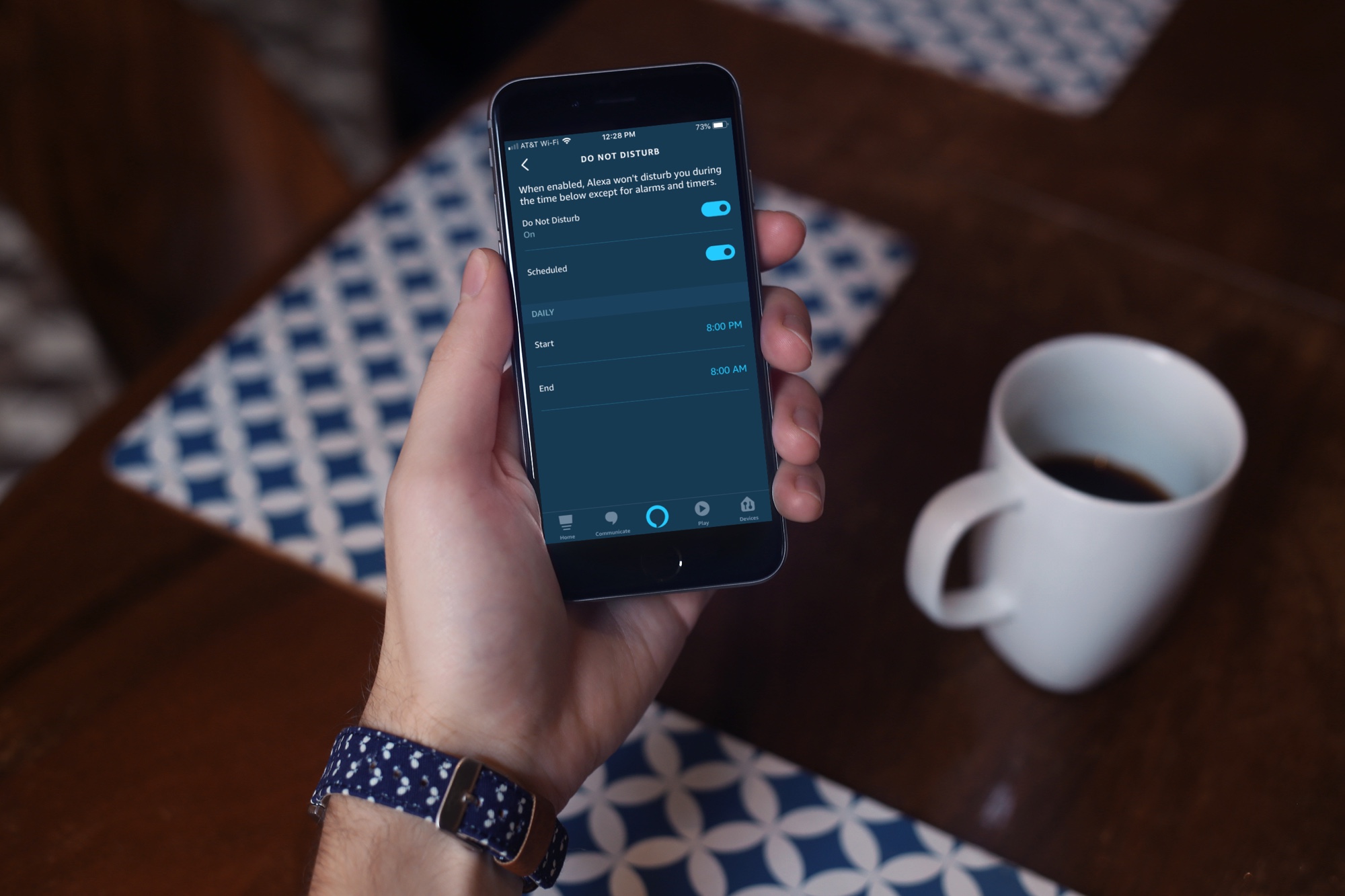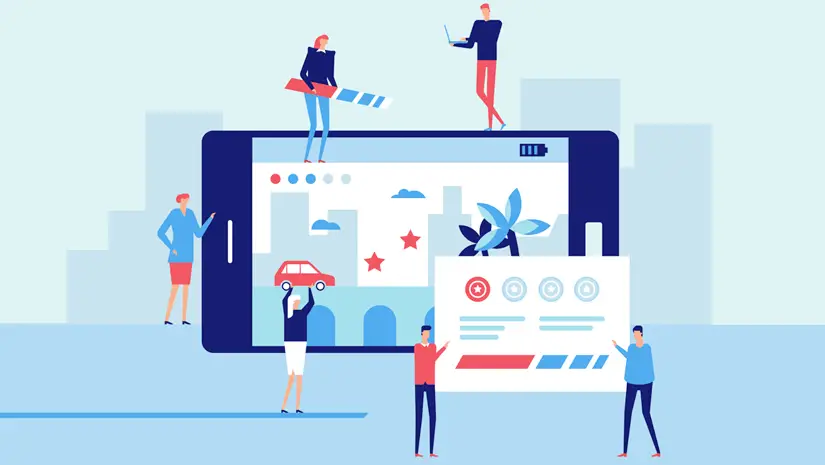
Me llevó un tiempo hacer esta reseña del iPhone, ya que estaba ocupado conduciendo de vuelta al Apple Store y cambiando mi nuevo iPhone, ligeramente defectuoso, por otro.
Aunque estaba súper ansioso por explorar mi nuevo aparato y escribir una reseña del iPhone, el iPhone que compré originalmente tenía algo suelto en el puerto USB que lo sacó del modo de carga con el más mínimo movimiento del cable USB, así que me vi obligado a devolverlo.
Fui la primera persona en volver a la tienda para reportar un problema relacionado con el iPhone, me dijeron, por lo que el problema es muy probable que sea uno raro.
No voy a mentir, sin embargo: la molestia de volver a la tienda de Apple casi valió la emoción de desempacar dos nuevos y brillantes iPhones ayer.
Haz clic en las imágenes de mi reseña de iPhone para verlas a tamaño completo.
Hola.
El iPhone y yo nos encontramos por primera vez en el Apple Store de Miami, Florida, a las 6:30 pm. Un amigable empleado del Apple Store nos presenta:

Compré el iPhone por un total de 640,93 dólares, incluyendo el impuesto de venta.
Reseña del iPhone y desbloqueo de la caja

El iPhone en la caja

Contenido de la caja del iPhone
Todo el contenido del paquete del iPhone cabe bien dentro de la caja.

iPhone y accesorios incluidos
El iPhone viene con una base de carga, un cable USB, un cargador de salida y un par de auriculares con micrófono incorporado.

Iniciando el iPhone
Al activar el iPhone, aparece en la pantalla un logo de Apple de aspecto futurista. El iPhone está ahora encendido.

No se puede negar: el iPhone de Apple es divertido. Reúne todos tus widgets favoritos en un dispositivo superportátil, y tiene una gran funcionalidad, sobre todo: la pantalla multitáctil del iPhone, un acelerómetro y un teclado en pantalla. Pero el iPhone no está libre de defectos.
Continúa leyendo mi reseña sobre el iPhone para ver un desglose completo de las características del iPhone, sus desventajas y lo que podrías esperar si & cuando tengas tu propio iPhone de Apple.
También en mi reseña sobre el iPhone: He respondido a las preguntas que me hiciste sobre el iPhone (ver las frases subrayadas en la reseña).
Empezando
Presiona el botón de encendido en la parte superior del iPhone y en exactamente 16 segundos estarás en la pantalla de inicio, donde puedes elegir entre 16 iconos, cada uno de los cuales abre un poderoso widget.
1. Mensajes de texto SMS del iPhone
El widget de texto del iPhone es tan perfecto como se espera que sea. Te permite rastrear las conversaciones con cualquier persona, separando sus palabras de las tuyas mediante burbujas de voz plateadas y verdes.
Así que en lugar de hacer clic en la entrada y salida de tu bandeja de entrada y salida de texto y tratar de recordar la secuencia de tus conversaciones, la aplicación de SMS del iPhone muestra todos los mensajes de texto entre tú y una persona en particular a la vez, en la misma página. Todo lo que tienes que hacer es hojearlo.

La herramienta SMS de iPhone hace que parezca obvio que así es como debe ser la mensajería de texto SMS.
¿Y qué hay del teclado en pantalla? Estoy con Walt Mossberg en esto. El teclado de iPhone al principio te hace sentir que te rindes. Las teclas son pequeñas y la corrección ortográfica no siempre adivina la palabra que tenías en mente, aunque es bastante precisa, y probablemente puedes esperar que se vuelva más inteligente con el tiempo, reduciendo los errores causados por las equivocaciones.
A medida que tocas las teclas virtuales, las letras se magnifican. Si ves que cuando una tecla se amplía has tocado la tecla incorrecta, puedes deslizar tu dedo (sin levantarlo) hasta la tecla correcta y soltarlo para seleccionarla.
A medida que uso más el teclado, me encuentro cometiendo menos errores. Si Mossberg está en lo cierto, estaré escribiendo como un profesional en 5 días.
Una desventaja del teclado del iPhone en el widget SMS es que no se puede usar en modo apaisado. Este es el caso de la mayoría de los widgets que usan el teclado en pantalla, excepto el navegador Safari (ver punto #15).
Otro problema de la aplicación de SMS del iPhone es la falta de la función de copiar y pegar. Por ejemplo, si introduces un texto en un campo equivocado por accidente, no puedes moverlo a otro campo. Tu única opción es reescribirlo.
Al principio, tuve algunos problemas para entender cómo mover el cursor parpadeante entre las letras para corregir los errores de escritura.
Por ejemplo, digamos que deletreas «gracias» por accidente, ¿cómo mueves el cursor parpadeante entre la «h» y la «n» para insertar una «a»?
Entonces me di cuenta de que si tocas y mantienes pulsada la palabra que quieres corregir, aparece una lupa que te permite moverte a la letra deseada dentro de la palabra. Bastante bueno.
Un posible problema de privacidad con la función de mensajes de texto SMS del iPhone: cuando recibes un mensaje de texto, sin importar lo que estés haciendo en el iPhone, el nombre del remitente aparece en la pantalla, junto con su mensaje. Hasta donde yo sé, no hay forma de mantener oculto el contenido de los mensajes de texto entrantes.
Esto fue una mala idea por parte de Apple. Imagina que estás mostrando tu iPhone a un grupo de personas – si eres uno de los primeros en adoptarlo, va a pasar mucho, lo prometo – o alguien más está navegando con Google Maps mientras conduces, y recibes un mensaje de texto sobre algo que prefieres mantener en privado. Aparecerá en la pantalla.
Algunos mensajes no quieres que la gente los vea, por lo que Apple necesita permitir la opción de mantener los mensajes de texto donde pertenecen… en la aplicación de SMS. (Actualización: Aquí hay una solución provisional que he descubierto).
2. Calendario del iPhone
El calendario del iPhone te permite organizar tu horario por mes y por día, a la hora. Sólo tienes que tocar el día o la hora con la que deseas trabajar y ajustar las preferencias como los títulos, las ubicaciones, las horas de inicio y fin y los ajustes de alerta para cada evento.
Ajustar las horas del día es fácil y divertido; sólo tienes que mover dos ruedas de estilo tragaperras a la hora y el minuto que desees.
También puedes ver una lista sólo de tus próximos eventos, en lugar de un calendario completo. El iPhone carece de una función de lista de tareas o tareas pendientes, pero el calendario puede compensarlo.
3. Fotos del iPhone

Tocar el icono Fotos te lleva a la página de Álbumes de Fotos, donde puedes ver un rollo de cámara (todas las fotos guardadas que has tomado con la cámara de tu iPhone) y cualquier otro álbum que hayas sincronizado a través de iTunes.
Puedes desplazarte por los álbumes, las miniaturas y las fotos individuales. El iPhone es muy sensible a los gestos de la pantalla cuando está en la aplicación Fotos. Puedes hojear cientos de fotos rápidamente si quieres, sin problemas.
El zoom multitáctil funciona bien, pero es mejor si usas las puntas de los dedos. A veces, colocar los dedos en posición plana produce poca respuesta. Pero me imagino que esto también es cuestión de acostumbrarse.
4. Cámara iPhone
Para los fotógrafos dedicados, la cámara del iPhone deja mucho que desear, pero el usuario medio encontrará la calidad de la foto más que aceptable en situaciones bien iluminadas.
Un problema con la cámara del iPhone es su ligero retardo, que varias veces a lo largo de mi prueba y revisión del iPhone resultó en fotos borrosas. Al tomar una foto, se oye un sonido «instantáneo». Si la persona fotografiada se aleja demasiado poco después del sonido «snap», la imagen puede aparecer borrosa (por supuesto, cuanta más luz ambiental haya, menos probable será que esto ocurra).
Otra decepción para mí acerca de la cámara del iPhone es su falta de una función de zoom. La mayoría de los teléfonos con cámara básica tienen una función de zoom. ¿Por qué no lo tiene el iPhone? Si quieres ver de cerca a alguien, la única manera de hacerlo es acercándote.
5. YouTube en iPhone
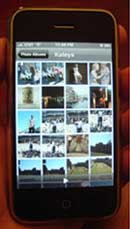
YouTube en el iPhone es sencillo y simple. Es básicamente una lista de videos con miniaturas, debajo de la cual hay iconos para ver los videos destacados, los videos más vistos, los marcadores, la búsqueda de videos y más.
Una cosa que falta es la capacidad de comentar los videos de YouTube con el iPhone.
Una nota sobre EDGE: es posible transmitir videos a través de la red EDGE de AT&T, y ahora también es RÁPIDO. AT&T supuestamente actualizó su red EDGE justo antes del lanzamiento del iPhone, y los usuarios han estado reportando velocidades de descarga mucho más rápidas.
Puedo confirmarlo. Cargar un video de 5 minutos y medio en YouTube toma un poco menos de 10 segundos, y se transmite continuamente. ¡Estoy tan contento con la nueva velocidad de la red EDGE que no me podría importar menos la 3G! (Actualización: Este ya no es el caso para mí. De hecho, EDGE puede ser bastante lenta a veces. Creo que puede depender de la zona en la que vives).
El iPhone no tiene cámara de video, así que no puedes grabar videos directamente desde tu teléfono y publicarlos en YouTube como algunos esperaban. Esto no es necesariamente algo malo; imagina el aluvión de videos de baja calidad y baja resolución que impregnaría YouTube si la cámara común y corriente del iPhone grabara video.
(Actualización: He cambiado de opinión. Lee por qué creo que el iPhone debería tener una cámara de vídeo).
6. Widget de Acciones de iPhone

La aplicación Stocks del iPhone es bastante básica. Puedes introducir el símbolo de una acción y ver su progreso en un gráfico en intervalos de 1 día, 1 semana, 1 mes, 3 meses, 6 meses, 1 año o 2 años.
No hay mucho más. Me gusta la utilidad de la aplicación de Acciones, porque no requiere más pasos de los necesarios, a diferencia de la aplicación de Teléfono, en mi opinión. Desplácese hacia abajo hasta el punto 13 para ver lo que quiero decir.
En mi opinión, la aplicación Stocks gana el premio a la simplicidad, de todas las aplicaciones que cubro en mi reseña de iPhone.
7. Google Maps en el iPhone

Google Maps en el iPhone funciona muy bien. Busca cualquier lugar del mundo y encuentra direcciones calle por calle. Puedes ver los mapas en modo satélite, que literalmente te mostrarán las calles por las que conduces, y cuándo y dónde hacer los giros.
También puedes elegir ver una lista numerada de direcciones de texto al estilo de MapQuest.
Como era de esperar, el iPhone no tiene GPS. No puede detectar dónde estás. Simplemente busca en los mapas y te dice cómo ir de un lugar a otro.
8. El tiempo del iPhone

El widget del tiempo del iPhone, que funciona con Yahoo!, es justo lo que se esperaría. Puedes programar diferentes ciudades en tu iPhone y hojear las páginas que detallan los altibajos de tus ciudades favoritas durante una semana.
Una imagen de una nube te permite conocer las condiciones de cualquier día (soleado, parcialmente nublado, tormentas, etc.). Y puedes programar el widget para que muestre las temperaturas en grados Fahrenheit o en grados Celsius. Es bastante simple y directo.
9, 10 y 11. Reloj, calculadora y notas de iPhone

El Reloj Mundial del iPhone muestra los horarios locales de las ciudades que elijas. Puedes agregar y eliminar ciudades, y arrastrarlas para reordenar tu lista.
El widget del reloj también tiene una alarma, un cronómetro y un temporizador que te alerta con el tono de llamada que elijas.
Me encanta la capacidad del despertador de programar y guardar diferentes alarmas, que puedes configurar para que suenen en los días de la semana que quieras. El despertador del iPhone también tiene una función de repetición de alarma.
La calculadora del iPhone es perfecta. Los botones numéricos y la pantalla tienen un buen tamaño, y Apple no agrega más botones de los necesarios, sólo las funciones aritméticas básicas.
El widget de Notas del iPhone te permite escribir pensamientos e ideas, organizados dentro de las líneas de un bloc de notas amarillo. Añadir una nueva nota es tan simple como tocar el signo «+» y escribirlo en el teclado.
Las nuevas notas están etiquetadas con la fecha y la hora en que se escriben. Aunque sería bueno tener la opción de cambiar las fechas de las notas. Eso lo haría más amigable para las listas de tareas, ya que podría organizar su agenda para los próximos días.
Alternativamente, pueden usar la aplicación de Calendario del iPhone para hacer esto, como mencioné antes. Pero eso puede ser limitante, ya que las listas de tareas no son necesariamente eventos adecuados para un calendario.
12. Ajustes del iPhone
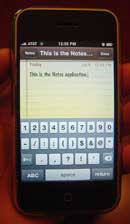
En la página de configuración, puede ajustar los sonidos y los tonos de llamada. Desafortunadamente, no hay opción de usar como tonos de llamada las canciones que has comprado en iTunes. ¿Por qué no? Creo que si pagas por el archivo de la canción, debería ser tuyo para que lo uses como quieras. Tal vez Apple tiene una tienda de tonos de llamada en marcha. (Actualización: Apple ahora te permite convertir ciertas canciones en tonos de llamada por 0,99 dólares a través de iTunes).
Si pones el iPhone en modo silencioso, puedes elegir entre mantener el modo de vibración activado o desactivado. Aunque otros críticos del iPhone han dicho que la función de vibración del iPhone es débil, creo que vibra la cantidad justa para que se sienta en un bolsillo, pero no tanto como para que pueda ser escuchada por otras personas. La vibración de los mensajes de texto, sin embargo, es débil.
Una cosa que no puedo entender es cómo configurar los mensajes de texto SMS en modo de vibración mientras las llamadas están en el ajuste de timbre. Me decepcionaré si esta opción no existe en el iPhone.
En Ajustes, también puedes ajustar el fondo de pantalla, activar o desactivar la Wi-Fi, el teléfono, los ajustes de Safari y del iPod y mucho más. Es sólo cuestión de tocar el ajuste que te gustaría ajustar y cambiarlo.
13. El teléfono
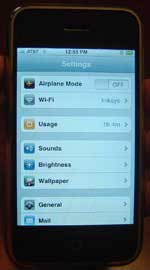
El aspecto telefónico del iPhone es genial para organizar tus contactos (puedes sincronizarlos desde tu agenda de Yahoo!Mail o Windows), pero en mi opinión, el teléfono requiere de uno a muchos pasos para marcar un número.
Para llamar a uno de tus amigos, debes 1) tocar el icono del teléfono en la pantalla de inicio, 2) tocar el botón de contactos en la parte inferior, 3) tocar el nombre de la persona a la que quieres llamar y 4) tocar el número que quieres marcar.
Es útil tener páginas de contacto individuales para cada persona, porque puedes organizar números de teléfono, direcciones de casa, direcciones de correo electrónico y direcciones de sitios web. ¿Pero qué pasa si sólo quiero hacer una llamada?
Apple debería añadir un pequeño botón al lado de cada nombre de contacto que le permita marcar automáticamente el número de teléfono principal de esa persona. Eso te permitiría la opción de no ver el resto de la información de contacto de la persona, para que puedas hacer una llamada. Después de todo, el iPhone debería ser primero un teléfono, y luego un dulce reproductor multimedia y organizador.
(Actualización: Después de una actualización de software del iPhone, ahora puedes tocar dos veces el botón de inicio para llegar a tu lista de contactos favoritos. Gracias por el atajo, Apple).
La claridad del sonido de las llamadas telefónicas es promedio y probablemente depende de la cobertura de AT&T en su área. El volumen es ajustable a través de los botones de la izquierda del iPhone.
14. Correo del iPhone
La aplicación Mail le permite enviar y recibir correos electrónicos fácilmente, siempre que configure su cliente de correo para el acceso POP3. Si no quieres hacerlo, puedes acceder a tu correo electrónico a través del navegador Safari.
La aplicación Mail de iPhone puede configurarse para acceder a numerosos buzones (de Gmail, Yahoo! Mail, AOL, .Mac Mail y otros). iPhone lista los mensajes de tu bandeja de entrada de forma muy elegante, con los mensajes no leídos mostrando un punto azul junto a ellos.
Envié un correo electrónico a mi dirección de Gmail desde mi portátil, y el mensaje apareció en la bandeja de entrada de mi iPhone varios segundos antes de que apareciera en mi portátil.
Un gran inconveniente de la aplicación Mail es la falta de una función de edición masiva. Si quieres borrar 20 mensajes, tendrás que borrarlos uno por uno.
Otra decepción es que los documentos PDF y Word no se pueden ver en modo apaisado, ya que es difícil leer y maniobrar a través del texto condensado en la estrecha pantalla vertical del iPhone. No podía imaginarme pasar un libro electrónico completo en mi iPhone.
(Actualización: Los archivos PDF ahora pueden ser vistos en modo apaisado.)
15. Navegador Safari de iPhone

El navegador Safari del iPhone reproduce los sitios web casi como lo haría en el navegador Safari real (algunos elementos de la página difieren ligeramente), excepto por su falta de compatibilidad con Java y Flash. Gracias a la actualización de AT&T’s EDGE, no tuve problemas en cargar las páginas rápidamente cuando estaba en mi coche.
Safari carga los sitios web mucho más rápido a través de una red Wi-Fi.
El navegador del iPhone es giratorio, así que puedes ver las páginas en modo apaisado. Me gusta que el teclado en pantalla del navegador también se pueda usar en modo apaisado, ya que hace que las teclas sean más grandes y accesibles.
Los gráficos del navegador Safari son claros e impecables, como los que se ven en los anuncios de iPhone. De hecho, la pantalla del iPhone en general es muy rica en colores y de alta resolución. El Safari del iPhone también puede mostrar fuentes chinas y de otros idiomas.
Una característica que me encanta de Safari es la posibilidad de «Compartir» una página web con un amigo por correo electrónico. Esto está muy en el espíritu de la Web 2.0.
No puedes conectar un ratón Bluetooth para usarlo en el Safari de iPhone, probablemente porque no hay un cursor.
16. El iPod del iPhone
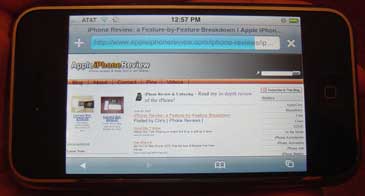
El iPod del iPhone es realmente el mejor iPod jamás creado. Es fácil hojear los álbumes, canciones y vídeos. Y Cover Flow se siente como si estuvieras clasificando álbumes reales.
El volumen del iPod se puede ajustar con los botones de volumen del hardware o en la pantalla.
Lo que más me gusta del iPod del iPhone es que si no hay auriculares conectados, las canciones se reproducen a través del altavoz del iPhone, ¡y suenan genial! El altavoz del iPhone es lo suficientemente audible como para ponerlo sobre la mesa y escucharlo con un pequeño grupo de amigos (en el interior; en el exterior no es tan ruidoso).
El iPhone se sincroniza perfectamente con iTunes, pero me pregunto por qué Apple no integró un «mini iTunes» en el iPhone para descargar música y vídeo directamente desde el teléfono.
(Actualización: Una actualización del software del iPhone actualizó el iPhone para incluir una iTunes Wi-Fi Music Store, más o menos al mismo tiempo que el iPod Touch fue lanzado).
*Bonus* – En línea en el Apple Store
La multitud se alineó frente a la tienda Apple en el centro comercial The Falls de Miami.
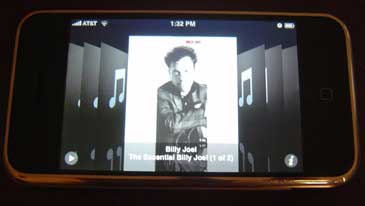

El Miami Herald publicó un artículo de primera plana sobre el iPhone con un titular: «El efecto iPhone».

Si esta reseña sobre el iPhone te ha resultado útil, compártela con alguien que conozcas.
Para más información sobre lo que está mal con el iPhone, lee mi artículo, «25 cosas mal con el iPhone».
Sigue leyendo:
- 25 cosas mal con el iPhone
- Actualización de software del iPhone 1.0.1: Mi experiencia
- iPhone 3.0: Ahora con la privacidad de los mensajes de texto
- iPhone Safari se estrella: ¿Te pasa a ti?
- Aplicaciones para el iPhone vs. Aplicaciones para el reloj de Apple: Una comparación lado a lado
- iPorn: ¿Debería Apple permitir aplicaciones para adultos en el iPhone?
- Cómo controlar remotamente la cámara de su iPhone desde el Apple Watch
- Cómo configurar y utilizar las pestañas de iCloud Tabs en Safari en iOS y Mac
- iPod Touch vs. iPhone – Reseña de Apple iPhone
- Cómo cambiar la resolución de vídeo y la velocidad de fotogramas del iPhone en la aplicación Cámara